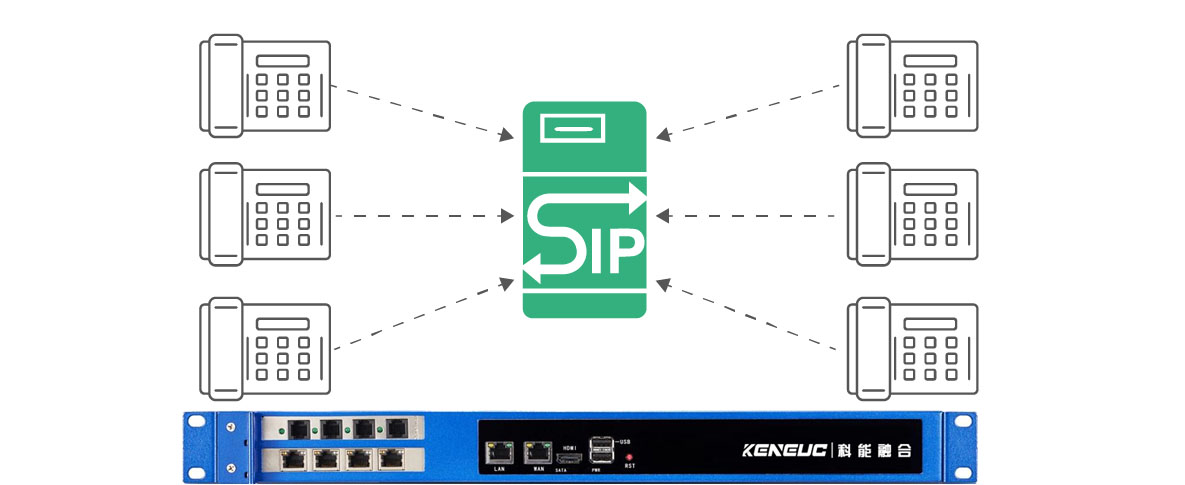本文旨在指导用户在使用 WPS 或者 excel 编辑本地电话本
1.2. 适用型号
网络电话机所有型号(本文以 X5U 为例)
1.3. 前提准备资料
① 在网络电话机上导出的电话本(CSV 格式)。
② WPS 或者 excel 编辑表格的工具。
③UltraEdit 编辑软件(在百度上可以找到)。
1. 2. 操作步骤
2.1.登录网络电话机 WEB 界面
在网络电话机的 LCD 屏幕点击“菜单”— “状态”,即可查看到网络电话机的 IP 地址

登入网络电话机的 WEB 界面,电脑打开浏览器,在“地址栏”输入网络电话机的 IP 地址

2.2.添加联络人
登录网络电话机网页界面后,点击“电话本”-“联络人”-“添加新联络人”,先添加一个联系人,如下列图一、图二

图一

图二
2.3.添加分组
如果联系人中需要有分组信息,请在添加联系人之前添加分组信息,点击“电话本”-“高级”-“分组列表”-“新增联络人分组”,在新增联络人分组那里添加分组信息,如下列图三和图四:

图三

图四
2.4.导出联系人列表
登录网络电话机网页界面后,点击“电话本”-“高级”在导出联系人列表中,点击汇出 CSV,即可导出 CSV 格式的联系人列表,文件名默认是 contact.csv,这样就得到了一个网络电话机联系人列表的文件格式,只要在这个文件上增加联系人信息,不改变这个文件的格式等信息,就可以顺利的将增加的联系人信息导入到电话本中,如下列图五;

图五
2.5.使用表格编辑联系人
使用表格编辑工具编辑联系人,可以使用常见的 excel 或者 WPS,本文介绍使用 WSP 来编辑联系人,先使用 WSP 打开刚才在第 3 步导出来的contact.csv文件, 再输入新的联系人信息,输入完成之后是这样的:

其中:
在 name 列填写的是联系人的名字。
在 work 列填写的是联系人的号码。
在 mobile 和 other 列填写的是联系人的其他号码。
在 ring 列填写的是铃声,即如果来电是这个号码,那么网络电话机使用哪个铃声振铃。
在 groups 填写是分组,注意如果要编辑分组,此分组必须是网络电话机上原来就有的分组,如:fanvil, work, home 等等。
保存编辑后的文件,提示保存的格式包括不兼容的内容:

2.6.更改电话本格式
这个时候,直接将修改过后的电话簿导入到网络电话机上,会发现导入后在网络电话机上显示乱码,因为电话簿用 WPS 或者 excel 打开过了,破坏了它的格式,要用UltraEdit 来修改其格式,导入网络电话机后才正常。用 UltraEdit 打开电话簿:
在菜单栏选择“文件” -- “另存为”,注意选择格式:

点击保存,然后将 contact2.csv,再在网页中导入到网络电话机,就不会出现乱码了